Volg deze stappen om de site-side chatbot weer te geven met SmartSearchWP:
1. Log in op je WordPress dashboard.
2. Zoek naar “SmartSearchWP” in het zijmenu.
3. Klik op “Algemene instellingen” om naar de plugin-instellingen te gaan.
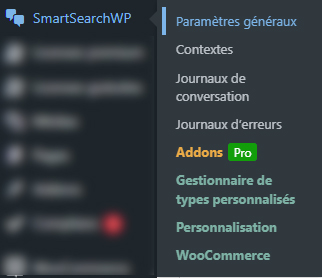
4. Activeer de weergave van de plugin
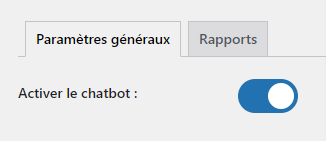
1. Ga naar de sectie ‘Contexten’: Selecteer in het configuratiemenu van SmartSearchWP “contexten”. Deze contexten vormen de basis voor de antwoorden van je chatbot. Als je geen contexten hebt geactiveerd, wordt de chatbot niet weergegeven.
2. Definieer de op te nemen pagina’s: Selecteer de pagina’s waarmee de chatbot rekening moet houden om te kunnen reageren. Je kunt de specifieke pagina’s kiezen die je wilt opnemen in de kennisbank van de chatbot door te klikken op “Genereer integraties”, waardoor de chatbot wordt getraind met je inhoud, en vervolgens op “Activeren”.
3. Parameters aanpassen: Pas parameters zoals temperatuur, aantal contexten, vergelijkbaarheidsdrempel en nauwkeurigheidsdrempel aan om te bepalen hoe de AI zich moet gedragen in het gedeelte “algemene parameters”.
1. De chatbot moet geactiveerd zijn en er moet minstens één context ingeschakeld zijn om de chatbot weer te geven.
2. De chatbot wordt automatisch weergegeven in de rechterbenedenhoek van je scherm. Er is geen widget nodig.
Mogelijk gemaakt door BetterDocs


Aangedreven door kunstmatige intelligentie kan de bot fouten maken. Overweeg om belangrijke informatie te controleren.